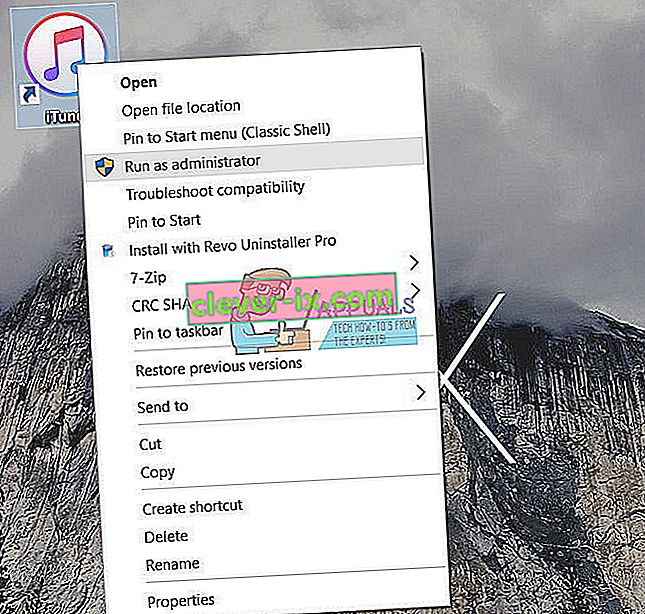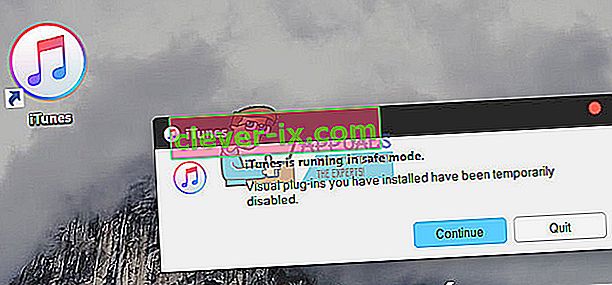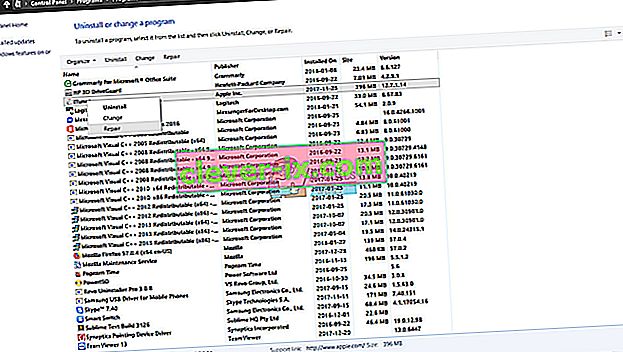Après avoir mis à jour iTunes de 12.5.3 à 12.6 (à l'aide de la mise à jour du logiciel Apple), quelques utilisateurs de Windows 10 ont signalé des problèmes lors du lancement de l'application . Désinstaller toutes les applications Apple du système et les réinstaller ne donne aucun résultat positif. Pour résoudre ce problème et utiliser à nouveau iTunes normalement, vous devez appliquer les méthodes suivantes.
Avant de commencer
- Avant d'essayer les méthodes ci-dessous, retirez toute carte SD qui pourrait se trouver dans le lecteur de carte de votre ordinateur ou tout disque dans le lecteur optique.
- Désactivez votre application Bluetooth de Broadcom (si vous en utilisez une).
- Exécutez le Gestionnaire des tâches (cliquez avec le bouton droit sur la barre des tâches et sélectionnez Gestionnaire des tâches)
- Cliquez sur l'onglet Démarrage.
- Localisez l'application Bluetooth Tray.
- Cliquez dessus avec le bouton droit de la souris et choisissez Désactiver.
- Vérifiez également si iTunes.exe est présent dans la liste des processus du gestionnaire de tâches et terminez-le s'il y est.
Maintenant, essayez les méthodes suivantes.
Exécutez iTunes en tant qu'administrateur
Remarque: certains utilisateurs utilisant iTunes 12.6.1.25 ont constaté qu'ils devaient utiliser cette procédure à chaque lancement d'iTunes.
- Recherchez le raccourci pour iTunes (probablement sur votre bureau).
- Droit - cliquer dessus , et dans le menu sélectionnez Exécuter en tant qu'administrateur .
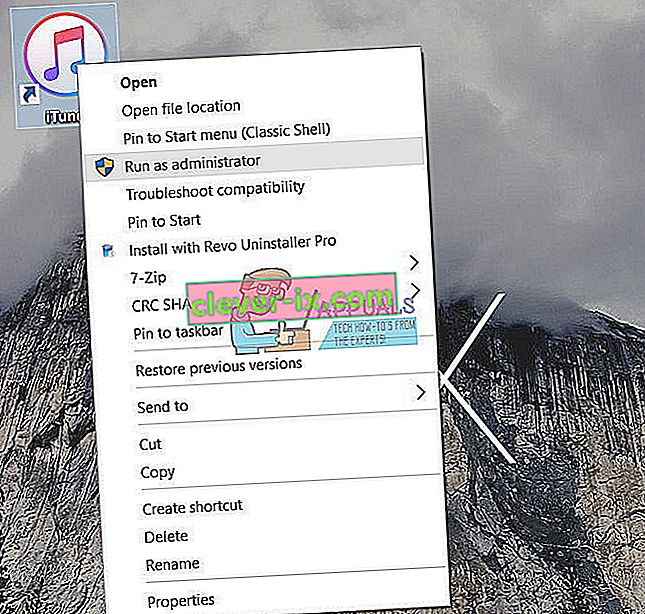
L'exécution de cette astuce peut résoudre des problèmes de lancement spécifiques. Cependant, si cela n'aide pas, essayez ce qui suit.
Exécutez iTunes en mode sans échec
- Maintenez Ctrl + Maj pendant que vous lancez iTunes. Cela devrait ouvrir l'application en mode sans échec.
- Une fois qu'il s'est ouvert, essayez de le fermer et de le lancer comme d'habitude .
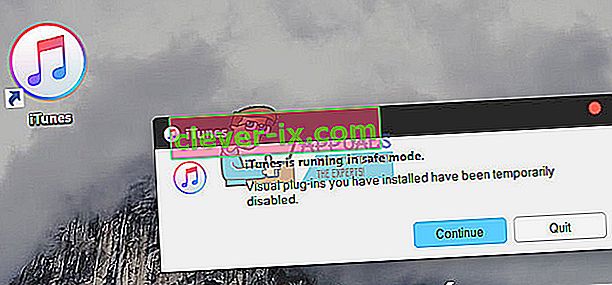
Cela peut également résoudre le problème, mais si ce n'est pas le cas, passez à la méthode de dépannage suivante.
Méthodes supplémentaires
- Supprimez les raccourcis iTunes de votre PC (menu Démarrer, barre des tâches, bureau ou autres emplacements similaires).
- Réparez iTunes à partir du panneau de configuration Programmes et fonctionnalités de Windows . (Cliquez sur Démarrer> tapez Programmes et fonctionnalités et appuyez sur Entrée> Rechercher l'application iTunes> Faites un clic droit> Choisissez Réparer)
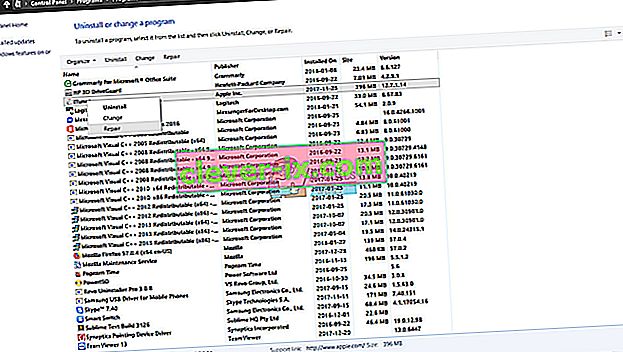
- Essayez de déconnecter votre PC d'Internet avant de lancer iTunes.
- En outre, essayez de réinstaller iTunes tout en étant déconnecté de l'Internet .
- Désactivez tout logiciel anti-virus non-Microsoft et vérifiez si cela a un impact sur le comportement d'iTunes.
- Essayez les instructions d'Apple pour résoudre les arrêts inattendus ou les problèmes de lancement dans iTunes pour Windows. Ensuite, testez le comportement dans différents profils utilisateur ou avec un autre (si les problèmes se produisent uniquement dans votre profil, il se peut que certains des fichiers de préférences iTunes soient supprimés. Cela peut provoquer le problème dans iTunes.
Réinstaller une version plus ancienne
- Supprimez toutes les instances d'iTunes de votre ordinateur.
- Cliquez ici pour télécharger la version 32 bits d'iTunes sur le site Web d'Apple et ici pour télécharger la version 64 bits.
- Vérifiez si le problème persiste.
Quelle méthode a fonctionné pour vous? N'hésitez pas à nous le faire savoir dans la section commentaires ci-dessous. J'apprécierais beaucoup si vous pouviez nous aider à déterminer la solution la plus utile.